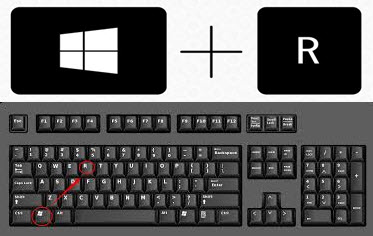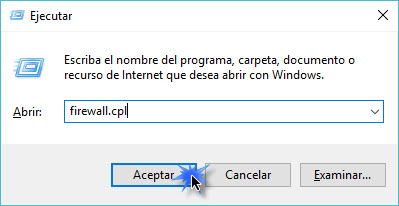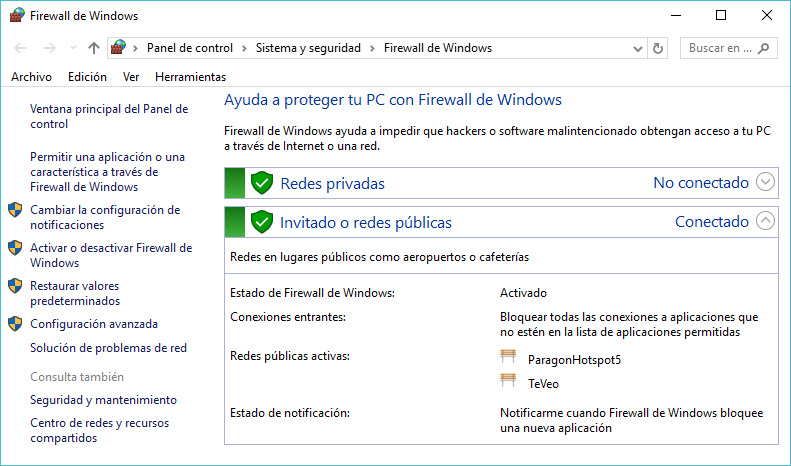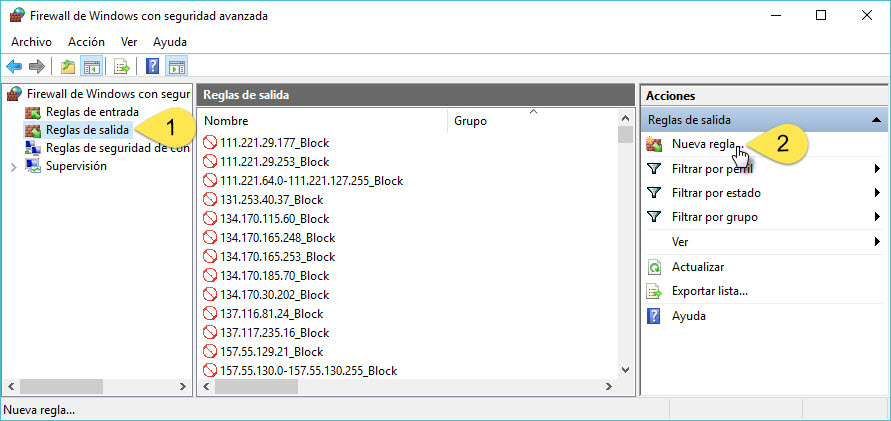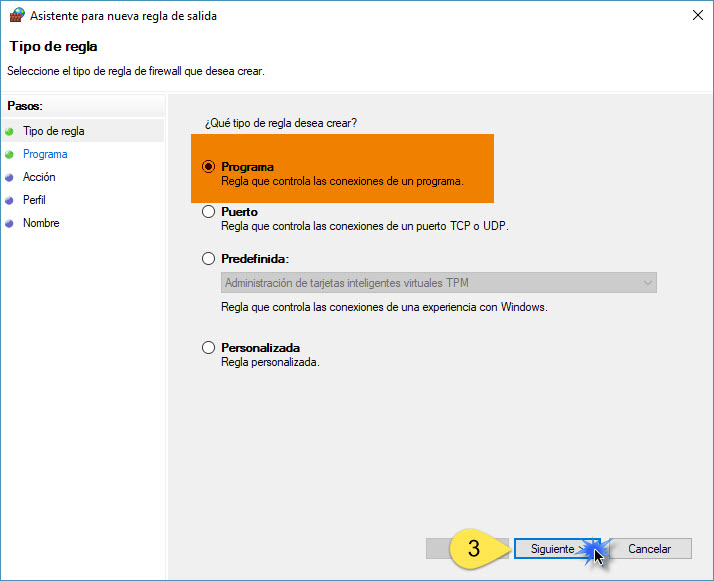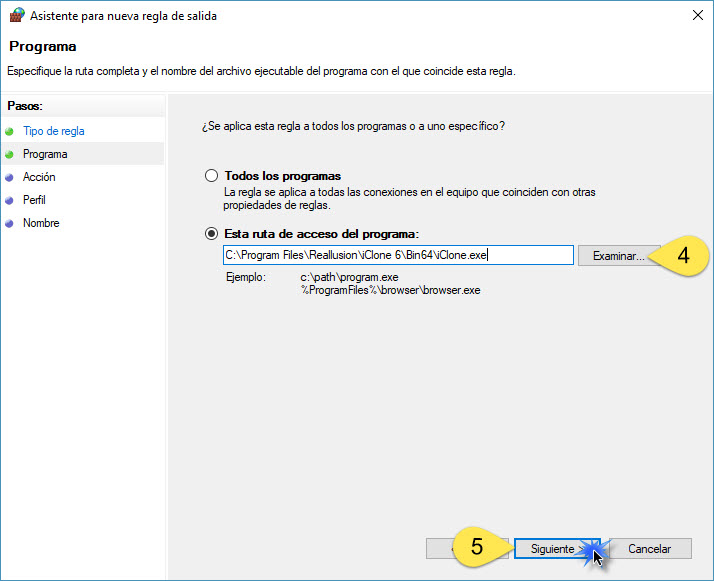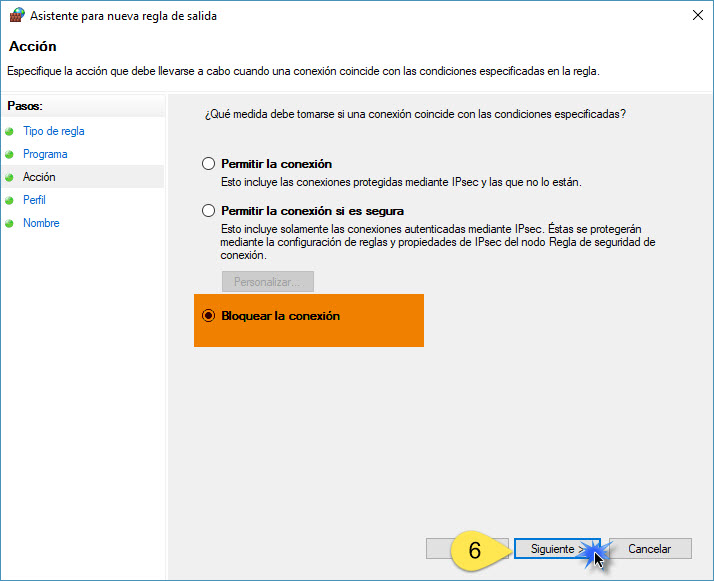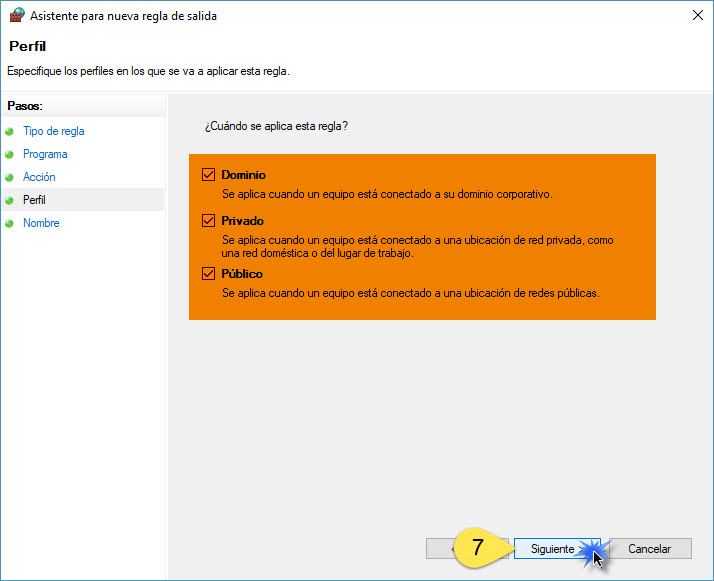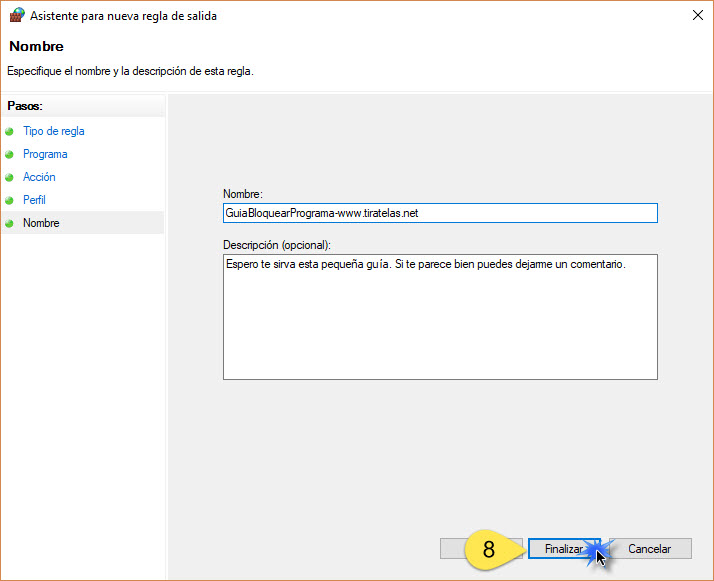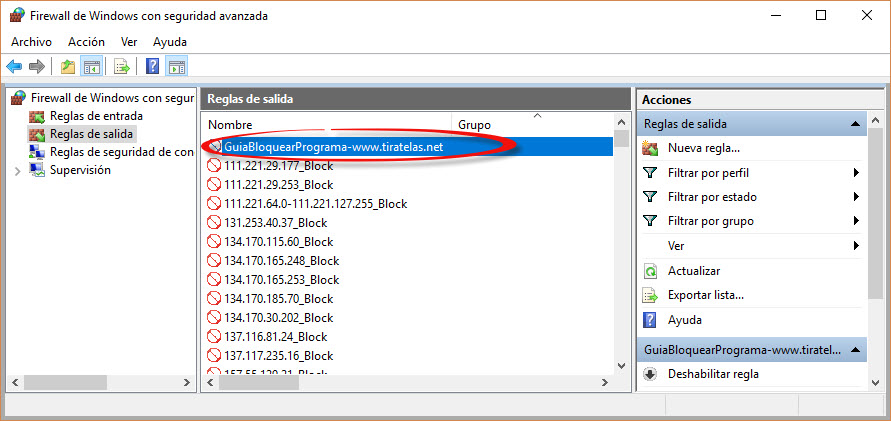¿Cómo bloquear un programa desde el Firewall de Windows?
por - 28 07 2017 a las 06:21 PM (2363 Visitas)
Existen 50 mil motivos para hacer uso del Firewall de Windows y buscando en Internet consigues mucha información muy completa y de personas muy entendidas en el caso. Lo que pretendo hacer es mostrar el uso que yo le doy al Firewall de Windows y es bloquear los programas para que no se conecten a Internet y nos bloqueen los seriales o datos de registro porque como sabemos estos no son tomados como originales.
Esta guía la voy a hacer bloqueando el programa Reallusion iClone Pro v6.53.3511.1 el cual requiere ser bloqueado para que no te pille tu serial como ilegal y te cierre la aplicación. Para esto también estoy utilizando un Windows 10.
Hay muchas formas de entrar al Firewall De Windows. Lo haremos poniendo en práctica lo compartido aquí en el blog con el siguiente artículo Recopilación comandos Windows con interfaz gráfica.
Entramos con la función Ejecutar, para eso debemos hacer uso de las teclas WIN + R
y para tener Acceso al Firewall de Windows debemos escribir firewall.cpl y "Aceptar".
Bueno, ahí lo tenemos.
Listo, ahora debemos dirigirnos a la opción "Configuración avanzada".
Dentro de la "Configuración avanzada" debemos agregar una nueva regla de salida en la opción "Reglas de salida" (1) y luego en "Nueva regla..." (2).
Se nos abre una nueva ventana la cual es un asistente para configurar nuestra "Nueva regla...". Esa ventana inicial la dejamos igual como sale sin cambiarle nada porque ya trae la opción de crear la regla para bloquear un "Programa". Seguimos con "Siguiente >" (3).
Ahora nos ofrece 2 opciones, aplicar a "Todos los programas" que no es nuestro caso y la segunda que es la que haremos y es, "Esta ruta de acceso del programa". Debes entonces "Examinar..." (4) y buscar el programa que deseas bloquear. La ruta de mi programa es esta: "C:\Program Files\Reallusion\iClone 6\Bin64\iClone.exe. Y seguimos con "Siguiente >" (5).
Tenemos la ventana "Acción" y la dejamos como está, porque queremos "Bloquear la conexión y pasamos al próximo paso con "Siguiente >" (6).
Seguimos con la ventana "Perfíl", la dejamos igual, a esta no le cambiamos nada, también. Y pasamos al último paso con "Siguiente >" (7).
Y finalmente tenemos la ventada "Nombre". Aquí debes ponerle un nombre a la nueva regla, yo le puse este "GuiaBloquearPrograma-www.tiratelas.net", también puedes agregar una "Descripción" la cual es opcional y para terminar solo falta darle a "Siguiente >" (8).
Listo, eso es todo. Ya con eso tendremos bloqueado el programa y nuestros datos de registro no correrán peligro.